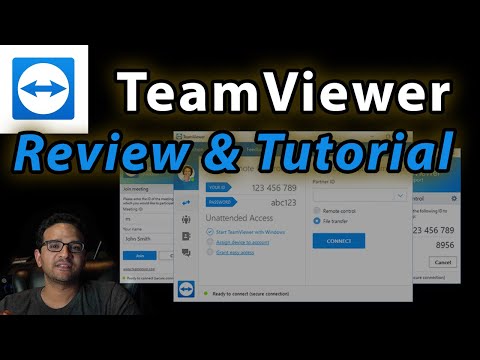
المحتوى
يوفر برنامج TeamViewer طريقة بسيطة وآمنة للاتصال بأجهزة الكمبيوتر البعيدة. من خلال هذا الاتصال ، يمكن للمستخدم استخدام الكمبيوتر عن بُعد كما لو كان في الحال ، مما يتيح تثبيت البرامج وتغيير تكوينات النظام واستكشاف الأخطاء وإصلاحها. بالإضافة إلى القدرة على أداء الوظائف العادية ، يمكن للمستخدم البعيد أيضًا نقل الملفات أو نسخها إلى الكمبيوتر. بينما يتم استخدام معظم الوظائف دون أي مشاكل ، تتطلب بعض مجموعات المفاتيح ، مثل Alt + Tab ، المستخدمة لتغيير الإطارات المفتوحة في شريط الأدوات ، إعدادًا للمجموعة المراد إرسالها من الكمبيوتر المحلي إلى جهاز التحكم عن بُعد.
الاتجاهات

-
افتح برنامج TeamViewer وأدخل معرّف شريكك. انقر فوق "اتصال الشريك".
-
أدخل كلمة المرور المطلوبة لهذا الاتصال وانقر فوق "إدخال". بدلاً من ذلك ، للمستخدمين المسجلين ، حدد اتصالًا محفوظًا بالفعل في قائمة "أجهزة الكمبيوتر".
-
افتح قائمة "إجراءات" في شريط أدوات TeamViewer وانقر على "إرسال مجموعة المفاتيح".
-
اضغط على "Alt + Tab" للتنقل بين الإطارات المفتوحة على الكمبيوتر البعيد. لإرجاع أمر "Alt + Tab" إلى الجهاز المحلي ، أعد فتح قائمة "Actions" وقم بإلغاء تحديد خيار "إرسال مجموعة المفاتيح". يمكنك أيضًا استخدام مفتاح "Scroll Lock" لتعطيل هذه الوظيفة.
نصائح
- يمكنك فقط تمكين خيار "إرسال مجموعة المفاتيح" في قسم نشط من برنامج TeamViewer. لا يتم تمكين هذا الخيار عند تغيير القسم ، لذلك يجب عليك تنفيذ هذا الإجراء مع كل اتصال جديد.
- يسمح هذا الإعداد نفسه أيضًا لمفاتيح الاختصار الأخرى بالعمل ، مثل "Alt + F" لفتح قائمة الملفات. الاختصار الوحيد الذي لن يعمل هو Ctrl + Alt + Del لفتح إدارة المهام. لإرسال هذا الأمر ، حدد الخيار "Ctrl + Alt + Del" من قائمة "إجراءات".